
Überblick über den Buchkopiedruck
Mit dieser Funktion wird ein größeres Original zu einer Doppelseite montiert, wenn ein Original, dessen Seiten unterschiedlich groß sind, als Broschüre gedruckt wird. Geben Sie beispielsweise beim Drucken von Originaldaten, einschließlich A4- und A3-Dokumente, A3-Dokumente als Buch-Doppelseite aus.
In diesem Abschnitt erfahren Sie, wie die Ausgabe des gedruckten Dokuments anhand von Musterdaten (Muster E) geprüft wird.
Tipps
Der Broschürenfinisher SD-506 wird benötigt (Siehe Broschürenfinisher SD-506).
•Beispiel für diesen Abschnitt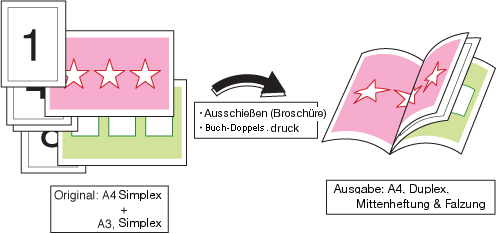
Originaldaten und Ausgabebild
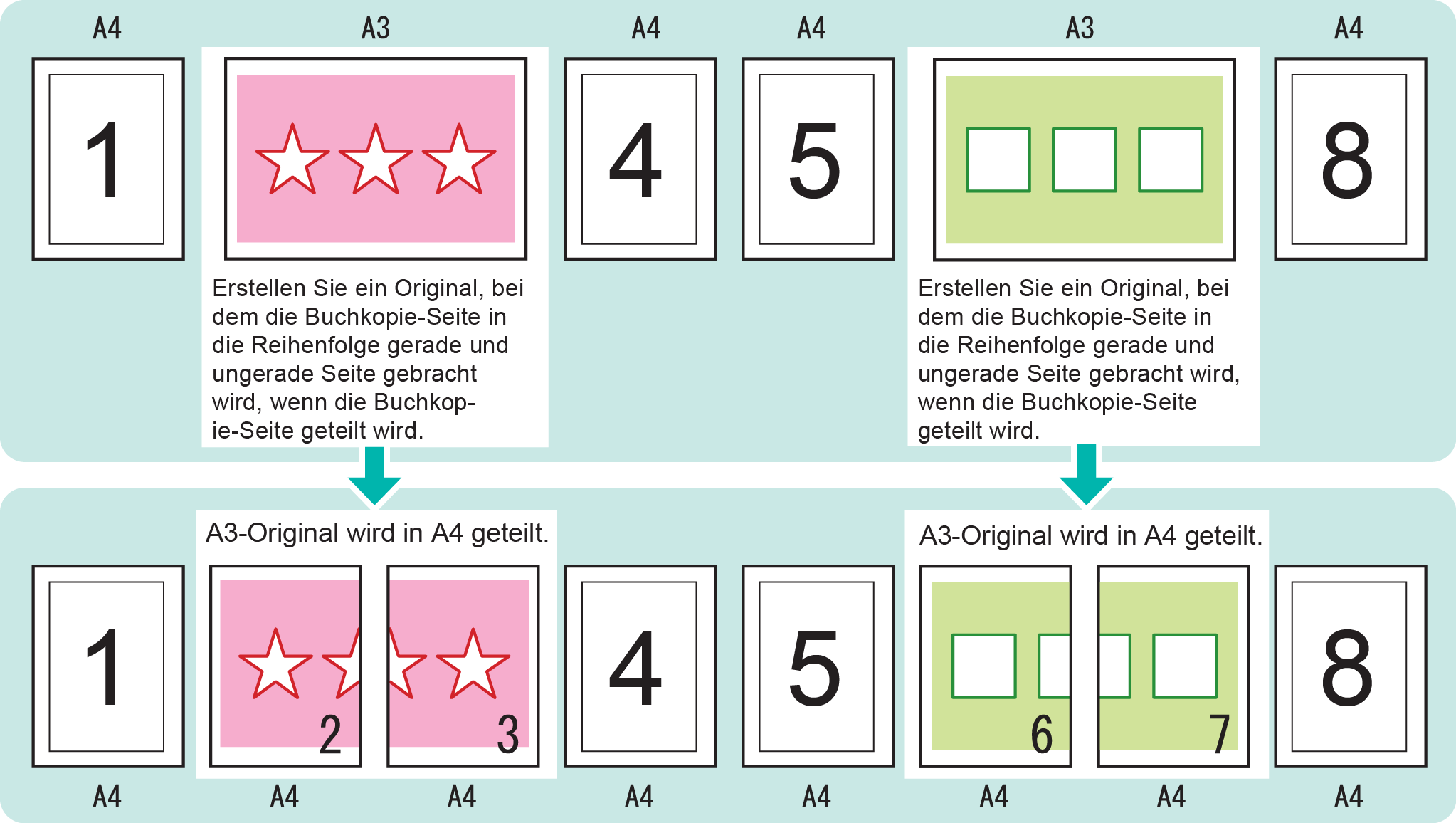
Der Broschürenfinisher SD-506 wird benötigt (Siehe Broschürenfinisher SD-506).
• Zielumgebung
Betriebssystem | Windows 7 |
Anwendung | Adobe Acrobat XI Pro |
Druckertreiber | PS-Plugin-Treiber |
Bildcontroller | Bildcontroller IC-604 |
Installierter Finisher | Broschürenfinisher SD-506 |
* Der Beispielbildschirm kann in Abhängigkeit von Ihrer Systemumgebung und der Anwendungsversionen von der tatsächlichen Anzeige abweichen.
• Muster
Muster E: E_sample.pdf
Bereitgestellt im Ordner "/contents/sample/" auf der mit diesem System mitgelieferten Bedienungsanleitungs-CD.
•Workflow
Einrichten des Druckertreibers
Prüfen der Ausgabe
Überprüfen Sie die Ausgabe des gedruckten Dokuments und nehmen Sie dann bei Bedarf Anpassungen entsprechend dem Link vor.
• Empfohlene Kombination
Stempel: Sie können beim Drucken das Datum/die Zeit, die Seitenzahl und die Kopiennummer auf jeder Seite einfügen. (Register Stempel des Druckertreibers. Siehe Bildschirm [Stempel].)
Randlos: Drucken Sie ohne die Seitenränder des Originals. (Register Layout des Druckertreibers. Siehe Bildschirm [Layout].)
• Hinweise
Stellen Sie sicher, dass Sie vor dem Druck die folgenden Aspekte bei der Einrichtung und Bedienung beachten.
Legen Sie das Papier ein und richten Sie die Papiereinstellungen ein (siehe Festlegen der Papiereinstellung für ein Papierfach / [Papiereinstellung] / Festlegen und Registrieren von Papier im Bildschirm "Indiv. Einst. ändern")
Ziehen Sie das Ausgabefach des Broschürenfinishers heraus (siehe Broschürenfinisher SD-506oder Broschürenfinisher SD-506.)
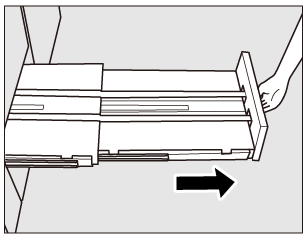
Führen Sie für die Reproduktion von stabilen Farben neben der regulären Kalibrierung gegebenenfalls vor der Ausgabe andere Bildqualitätsjustagen durch. Das trifft z. B. dann zu, wenn Sie das Raster oder das Papier ändern oder wenn der korrekte Farbton eine wichtige Rolle spielt. Ausführliche Informationen finden Sie unter Bildqualitätsjustage mit dem Bildcontroller.
Für die Anpassung der Bildpositionen der Vorder- und Rückseite beim Druck führen Sie vor der Ausgabe bestimmte Bildqualitätsanpassungen durch. Ausführliche Informationen finden Sie unter Ablauf der beidseitigen Justage.
Wenn Sie diese Funktion nicht festlegen können, stellen Sie sicher, dass das optionale Gerät ordnungsgemäß installiert wurde.
Passen Sie die Originalausrichtung und die Ausrichtung des Papiers im Papierfach an.